TCP调试助手-TCP调试助手下载 v1.9官方正式版
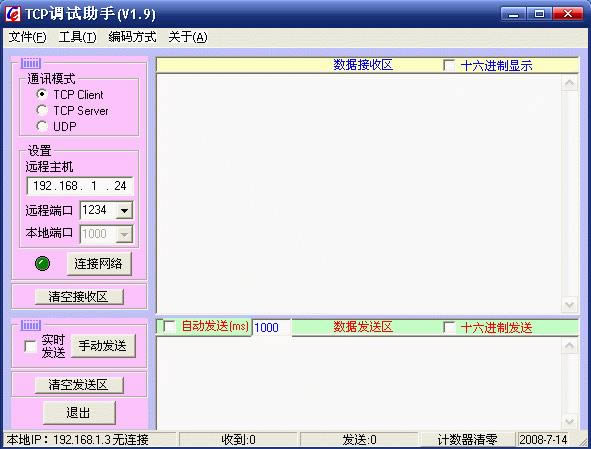
- 软件大小:查看
- 软件语言:简体中文
- 授权方式:免费软件
- 更新时间:2024-02-10
- 软件类型:国产软件
- 推荐星级:
- 运行环境:XP,Win7,Win8,Win10,Win11
软件介绍
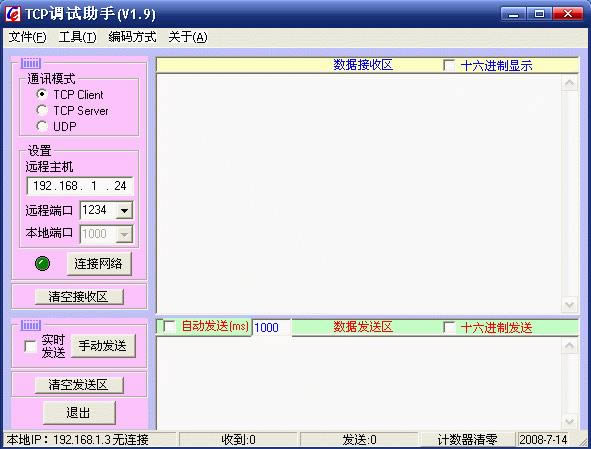 TCP调试助手是款绿色免费的辅助调试UDP/TCP的工具,支持TCP Server、TCP Client、UDP等通信模式,可以帮助你检查网络应用软件及硬件的通讯情况,支持hex发送和定时发送,为网络调试提供极大的方便。 TCP调试助手特色
网络调试助手常见问题如何使用网络调试助手调试TCP? TCP服务端 1、TCP跟UDP不一样,TCP必须先建立服务端,然后客户端才能去连服务端。这里测试选择:协议类型:TCP Server。 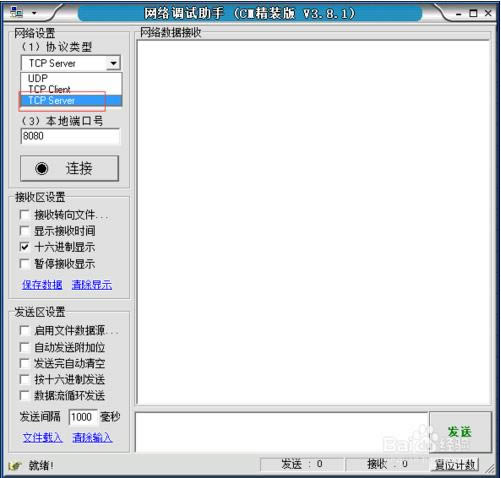 2、然后是服务端所在的IP地址,如下图所示输入,网络调试助手会自动识别到本地IP地址。 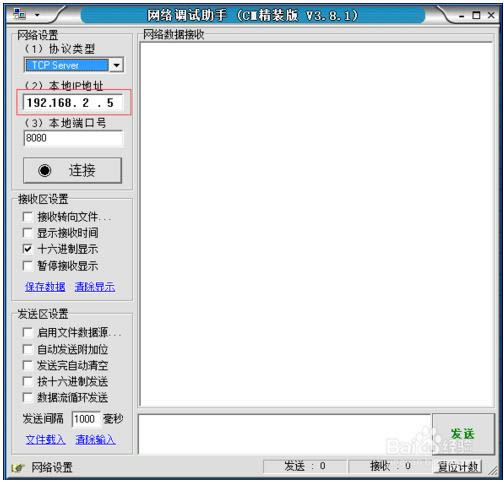 3、端口号我们在这里选择8080,如果选择其他的端口号,在建立客户端时要保持一致。 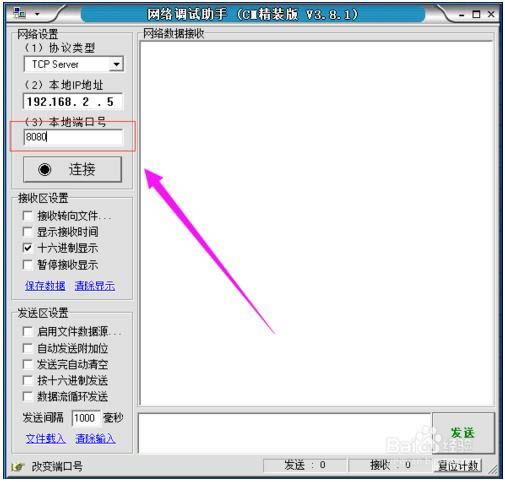 4、然后点击“连接”按钮即可建立服务端,接下来就待客户端来连接。  TCP客户端 1、接下来就是建立客户端了,协议类型选择“TCP Client”,如下图所示。 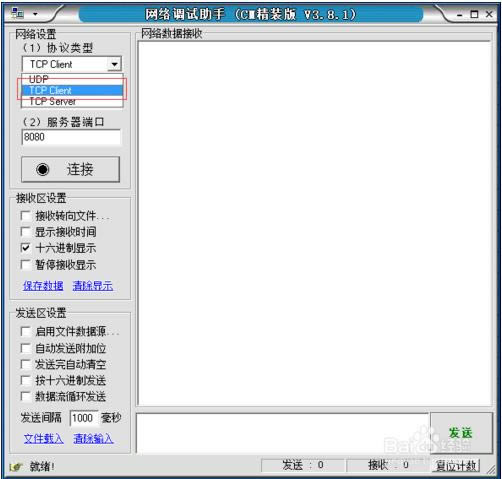 2、服务器IP地址这里是要填写我们要连接到的服务器端的IP地址。 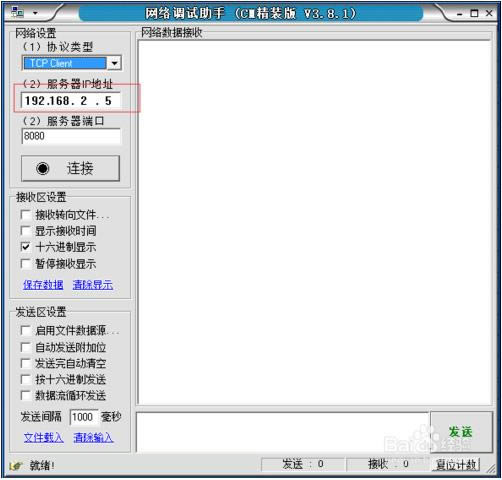 3、然后是服务器的端口号,必须要跟前面设置服务器时一致。 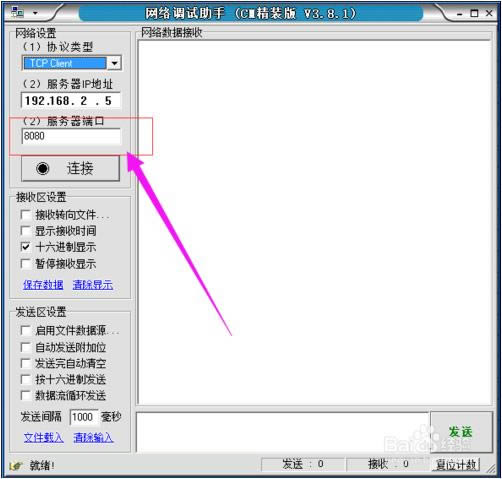 4、点击“连接”按扭即可发起连接,如果连接成功,该按钮将成“断开”字样。 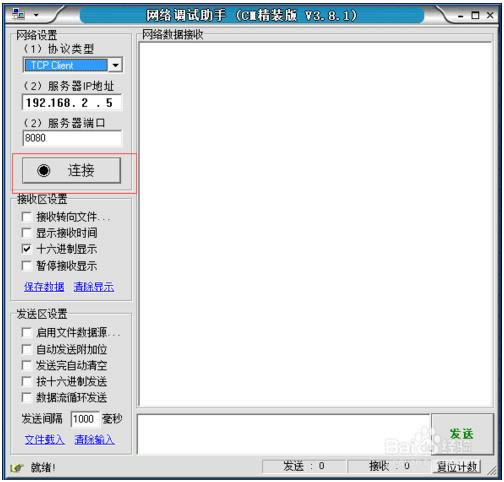 收发测试 1、然后就可以随便发数据了,在客户端输入数据,点击发送,数据就可以传输到服务端了。 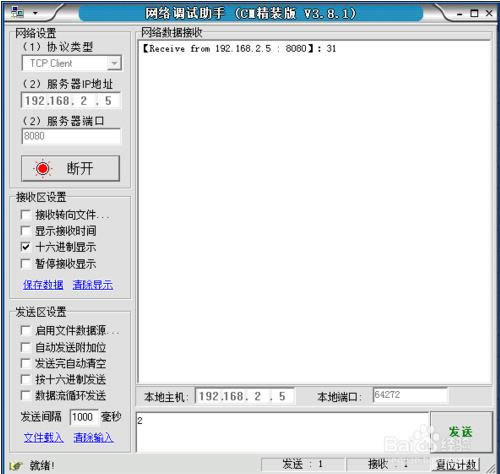 2、服务器也类似操作,不过服务端可以选择发送数据给特定的对象或者所有连到服务器上的客户端。 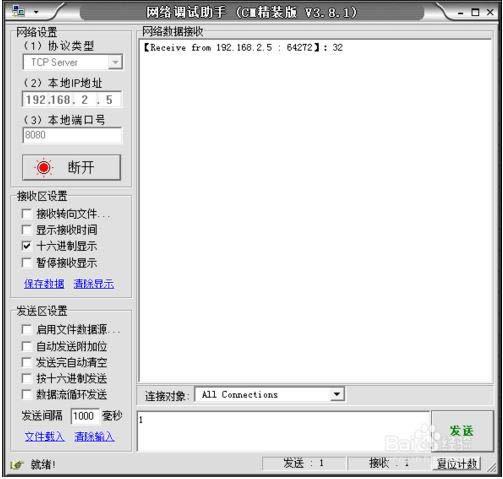 常见的网络操作系统有UNIX、Netware、Windows NT、Linux等,网络软件的漏洞及缺陷被利用,使网络遭到入侵和破坏。 |
[温馨提示]:
本类软件下载排行
系统帮助教程
热门系统总排行


